在撰写 Word 文档时,您可能会遇到需要输入箭头符号的情况。Word 提供了多种方法来轻松实现此操作。为了解决您的疑问,php小编百草将在本文中详细介绍 Word 中打箭头的各种方法,从简单的键盘快捷键到更高级的插入选项。本文将一步步解释每个方法,确保您能轻松掌握 Word 中打箭头的技巧。

第一种方法,通过word插入符号
1、打开word文档,依次点击【插入】-【符号】-【其他符号】;

2、在符号的对话框中,选中子集【数字形式】;

3、在对话框中可以看到不同方向的箭头,选择需要的箭头即会插入到word文档中;
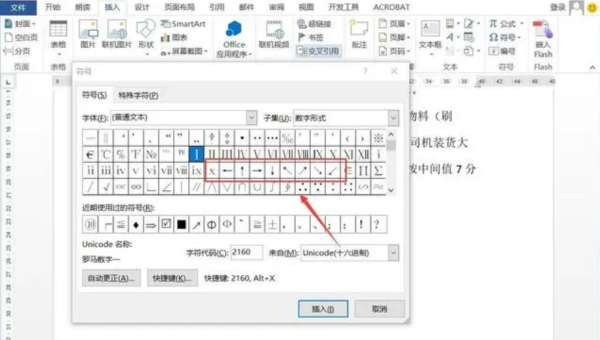
第二种方法,通过输入法
1、现在的输入法一般也会带有特殊符号的输入,也是为了方便和快速的输入;
2、打开一个输入法;右键输入法的小图标,选中【特殊符号】;
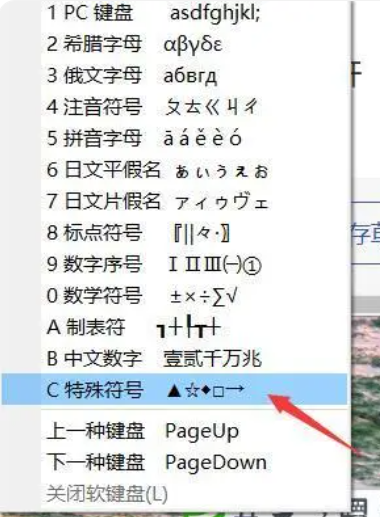
3、这时输入法就会显示一个软键盘,不同按键上有不同的箭头符号,按相应的按钮就会输入箭头符号了。
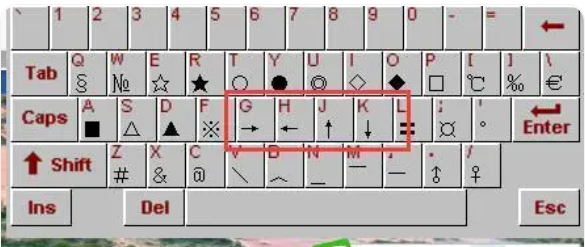
word中打箭头符号怎么打,方法不止这两种,如果您比较有探索的兴趣,不如多学习研究一下,说不定您的方法更加简单易学哦!
以上是word中打箭头符号怎么打的详细内容。更多信息请关注PHP中文网其他相关文章!




